Saat ini sebuah lock screen tidak hanya berfungsi untuk mencegah orang lain untuk mengakses komputer anda tanpa memasukkan password.
Dengan adanya Lock Screen, kita dapat mencegah orang lain mengakses komputer dan laptop tanpa sepengetahuan kita dimana hal tersebut dalam beresiko di keamanan dan privasi data kita.
Windows 10 kini hadir dengan tampilan yang lebih ramping dan juga dengan fitur terbaru dimana user dapat mengakses sebuah informasi lebih cepat. Untuk itu mari kita lansung mempraktekkan tutorial cara kustomisasi tampilan lock screen pada Windows 10 dibawah ini.
Cara Kustomisasi Tampilan Lock Screen pada Windows 10
[ez-toc]
1. Mengakses Menu Lock Screen Setting
Untuk mengakses menu Pengaturan Lock Screen anda hanya perlu masuk ke menu Settings > Personalization > Lock Screen.
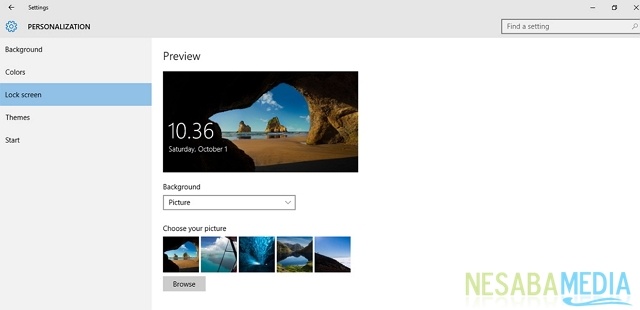
2. Mengatur Background Lock Screen
Dalam versi windows sebelumnya untuk mengubah background lock screen hanya dapat di lakukan dengan aplikasi pihak ketiga, tapi sekarang fungsi ini telah menjadi bawaan dari sistem operasi windows 10.
Preview
Pada bagian awal menu Lock Screen terdapat Preview yang menunjukkan seperti apa Lock Screen anda nantinya.

Background
Pada bagian ini anda memiliki pilihan untuk mengatur jenis tampilan Lock Screen anda, apakah akan berbentuk Picture atau sebuah tampilan Slideshow.
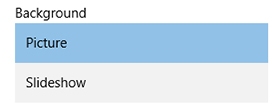
Choose your picture
Apabila anda memilih background berbentuk Picture anda akan di arahkan ke bagian ini dimana anda memilih gambar yang akan di gunakan pada Lock Screen, Windows 10 telah menyediakan lima buah gambar berbeda, dan tentu saja anda juga dapat memilih gambar anda sendiri dengan mengklik tombol “Browse”.
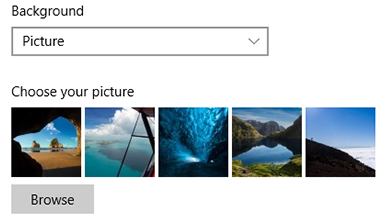
Choose albums for your slideshows
Apa bila anda memilih background berbentuk Slideshow anda akan di arahkan ke bagian dimana anda memilih folder yang berisi kumpulan gambar yang akan di tampil pada slideshow di lock screen anda nantinya.
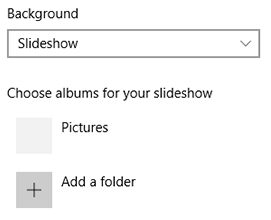
Pada bagian bawah terdapat tombol “Advanced slideshow settings” yang akan memberikan beberapa pilihan tambahan untuk slideshow anda, seperti:
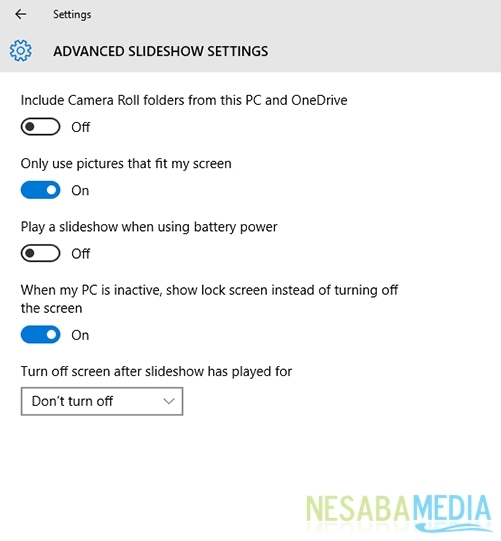
- Memasukkan folder Roll Camera dari PC ini dan OneDrive
- Hanya menggunakan gambar yang sesuai dengan layar
- Menjalankan/mematikan slideshow ketika mode daya baterai.
- Ketika PC tidak aktif, menampilkan Lock Screen dan tidak mematikan layar.
- Mematikan slideshow setelah interval waktu tertentu
3. Mengatur Status Informasi Pada Lock Screen
Anda dapat memperoleh berbagai status informasi yang akan tampil pada Lock Screen anda. Anda juga dapat memilih hingga tujuh aplikasi untuk menunjukkan Status Update dengan cepat. Untuk menambahkan aplikasi cukup klik pada tanda Plus dan pilih aplikasi yang ingin anda tambahkan.
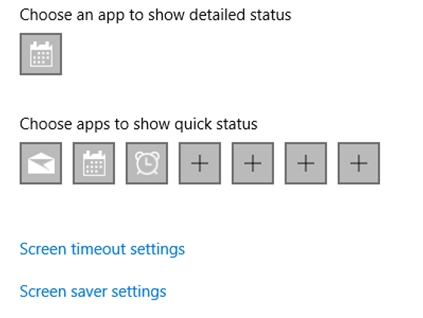
Fitur ini sangat berguna untuk melihat informasi penting dengan cepat. Anda dapat menyesuaikan Lock Screen sehingga dapat memperoleh informasi cuaca, acara mendatang, pemberitahuan email, dan alarm yang tampil secara bersamaan di Lock Screen anda.
Pada akhir pengaturan Lock Screen, terdapat shortcut untuk mengkases pengaturan batas waktu layar dan pengaturan screen saver.
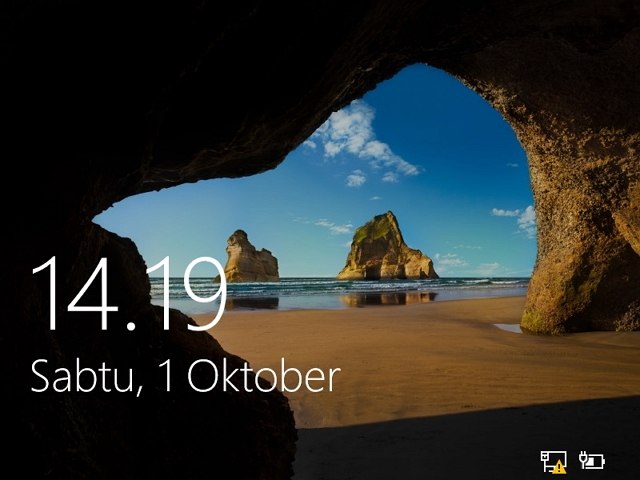
Microsoft telah melakukan langkah yang sangat baik di Lock Screen dengan mengambil inspirasi dari masa lalu serta tren saat ini. Lock Screen baru pada windows 10 ini sangat berguna dan ramping yang pastinya akan menyenangkan penggunanya. Menurut anda bagaimana? Tertarik mencobanya?
Editor: Muchammad Zakaria
Download berbagai jenis aplikasi terbaru, mulai dari aplikasi windows, android, driver dan sistem operasi secara gratis hanya di Nesabamedia.com:







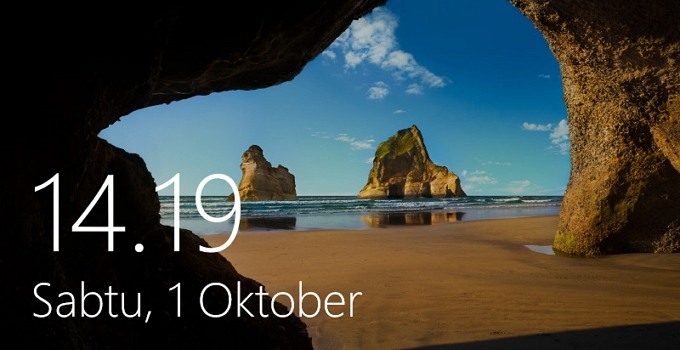






kenapa saya tidak bisa mengubah tampilan lockscreen? hanya meloading dan tidak berubah